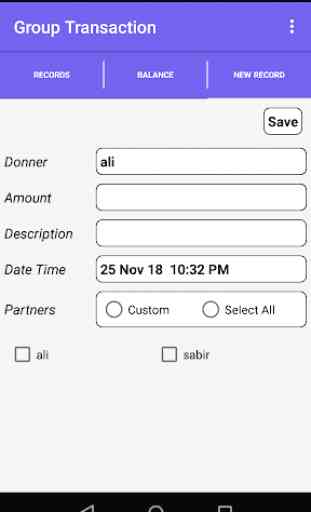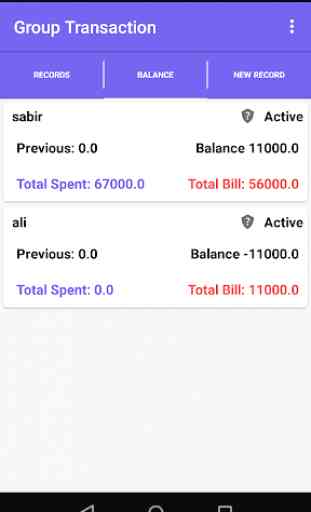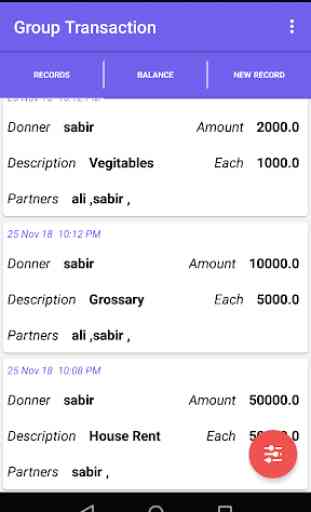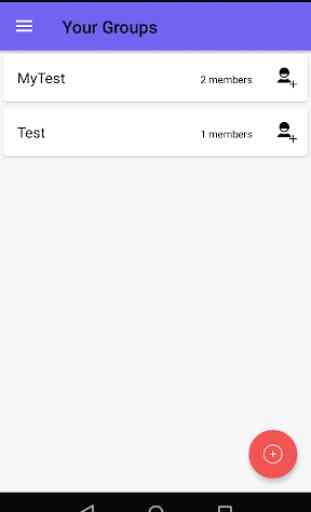Group Expense Manager
Expense Manager è un'app modesta, percettiva, affermata e semplice, progettata per organizzare tutte le entrate e le uscite in un'unica posizione. Puoi gestire le tue spese direttamente sui tuoi smartphone Android. Questa applicazione è la migliore per il compagno di stanza dell'ostello, gli studenti e altri che spendono soldi in gruppi. È meglio per loro gestire facilmente le loro entrate e spese.
Quindi, installa rapidamente questa app e gestisci le tue spese direttamente sul tuo dispositivo mobile
Come usare
1 Crea gruppo se vuoi essere admin.
2 Condividi l'id del gruppo con gli altri membri premendo il pulsante Aggiungi membro.
3 Gli altri membri si uniranno al gruppo esistente creato da te, immettendo l'id del gruppo che l'amministratore ha condiviso.
Caratteristiche:
• Facile da usare - interfaccia user friendly
• Ti aiuta a gestire facilmente le tue spese
• Gestire più account
• Gestire le entrate e le spese giornaliere
• Devi solo aggiungere ogni spesa che fai
• Basta aggiungere un nuovo record quando si acquista qualcosa di individuale o di gruppo
• Visualizza il saldo corrente insieme ai dettagli della spesa
• Visualizza la cronologia delle spese
• Distribuzione automatica delle spese
• Genera foglio Excel della cronologia delle spese
• Crea gruppo e aggiungi membri multipli al gruppo
• Non ci sono perdite di dati in caso di perdita del telefono
• Protetto da password
• L'amministratore può spostare tutte le transizioni nella cronologia alla fine del mese, della settimana o della fine del viaggio.
• L'amministratore può bloccare / rimuovere membri dal gruppo.
•
Come aggiungere un nuovo record:
• Accedi al gestore delle spese con il tuo ID e password di accesso
• Seleziona gruppo se hai più gruppi
• Clicca su aggiungi nuovo record
• Seleziona data (la data corrente è impostata per impostazione predefinita)
• Inserisci l'importo che hai speso
• Scrivi descrizione ad esempio pranzo, bolletta internet ecc.
• Seleziona tutto per dividere la spesa per tutti i membri del gruppo, puoi anche selezionarne uno o più.
o
• Seleziona personalizzata spuntando quella individuale
• Fare clic sul pulsante "Salva"
Come visualizzare i dettagli:
• Per visualizzare i dettagli delle spese
• seleziona il gruppo se ti sei unito a più gruppi.
• vedere la scheda delle transazioni.
• Qui puoi cancellare una transazione
Come visualizzare l'equilibrio:
• Per visualizzare lo stato del saldo
• Fare clic sul pulsante "Saldo"
Caratteristica esclusiva:
• Salva rapporto in Excel
Quindi, installa rapidamente questa app e gestisci le tue spese direttamente sul tuo dispositivo mobile
Come usare
1 Crea gruppo se vuoi essere admin.
2 Condividi l'id del gruppo con gli altri membri premendo il pulsante Aggiungi membro.
3 Gli altri membri si uniranno al gruppo esistente creato da te, immettendo l'id del gruppo che l'amministratore ha condiviso.
Caratteristiche:
• Facile da usare - interfaccia user friendly
• Ti aiuta a gestire facilmente le tue spese
• Gestire più account
• Gestire le entrate e le spese giornaliere
• Devi solo aggiungere ogni spesa che fai
• Basta aggiungere un nuovo record quando si acquista qualcosa di individuale o di gruppo
• Visualizza il saldo corrente insieme ai dettagli della spesa
• Visualizza la cronologia delle spese
• Distribuzione automatica delle spese
• Genera foglio Excel della cronologia delle spese
• Crea gruppo e aggiungi membri multipli al gruppo
• Non ci sono perdite di dati in caso di perdita del telefono
• Protetto da password
• L'amministratore può spostare tutte le transizioni nella cronologia alla fine del mese, della settimana o della fine del viaggio.
• L'amministratore può bloccare / rimuovere membri dal gruppo.
•
Come aggiungere un nuovo record:
• Accedi al gestore delle spese con il tuo ID e password di accesso
• Seleziona gruppo se hai più gruppi
• Clicca su aggiungi nuovo record
• Seleziona data (la data corrente è impostata per impostazione predefinita)
• Inserisci l'importo che hai speso
• Scrivi descrizione ad esempio pranzo, bolletta internet ecc.
• Seleziona tutto per dividere la spesa per tutti i membri del gruppo, puoi anche selezionarne uno o più.
o
• Seleziona personalizzata spuntando quella individuale
• Fare clic sul pulsante "Salva"
Come visualizzare i dettagli:
• Per visualizzare i dettagli delle spese
• seleziona il gruppo se ti sei unito a più gruppi.
• vedere la scheda delle transazioni.
• Qui puoi cancellare una transazione
Come visualizzare l'equilibrio:
• Per visualizzare lo stato del saldo
• Fare clic sul pulsante "Saldo"
Caratteristica esclusiva:
• Salva rapporto in Excel
Categoria : Finanza

Ricerche associate